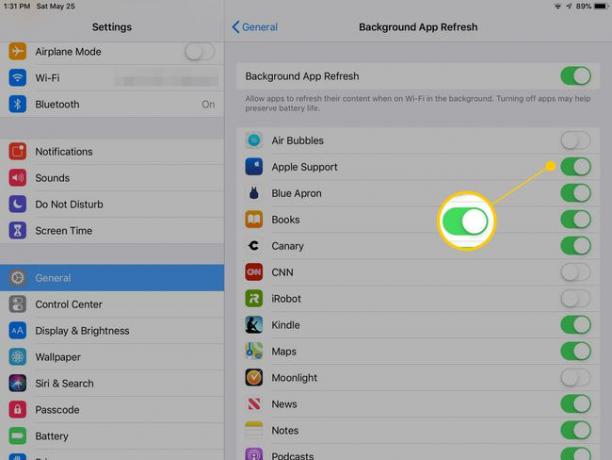Attiva o disattiva l'aggiornamento delle app in background sull'iPad
Introdotto con iOS 7 e ancora andando forte iOS 13, Aggiornamento app in background è una funzione che prepara le app prima di utilizzarle. Attivalo per consentire alle app del tuo negozio di alimentari di raccogliere i coupon correnti prima di arrivare alla linea di pagamento o per avere post sui social media recenti che ti aspettano quando apri Facebook o Twitter.
Le istruzioni in questo articolo si applicano agli iPad con iOS 13 tramite iOS 7.
Perché utilizzare l'aggiornamento in background?
L'aggiornamento in background funziona perfettamente se utilizzi app specifiche su base regolare. Tuttavia, è consuma la durata della batteria, poiché le app vengono eseguite in background per un tempo sufficiente a scaricare i dati più recenti. Se sei preoccupato per la durata della batteria, disattiva la funzione di aggiornamento delle app in background per alcune o tutte le app.
Questa funzione è tutta una questione di praticità, ma probabilmente non è necessario che tutte le app si aggiornino in background. Potrebbe avere senso che la tua app Gmail abbia i messaggi pronti per te quando la apri e, se sei un fan delle notizie, vorrai che la CNN sia aggiornata quando apri il tuo iPad.
Tuttavia, non ha molto senso l'aggiornamento in background per la tua app per lo shopping Amazon, il tuo controller per dispositivi intelligenti o la tua app Kindle. Questa funzione riguarda la personalizzazione.
Come scegliere l'impostazione di aggiornamento dell'app in background per le app
Per impostazione predefinita, tutte le app sono attivate nelle impostazioni di aggiornamento delle app in background. Per cambiarlo, segui questi passaggi:
-
Nella schermata Home dell'iPad, tocca Impostazioni app per aprirlo.
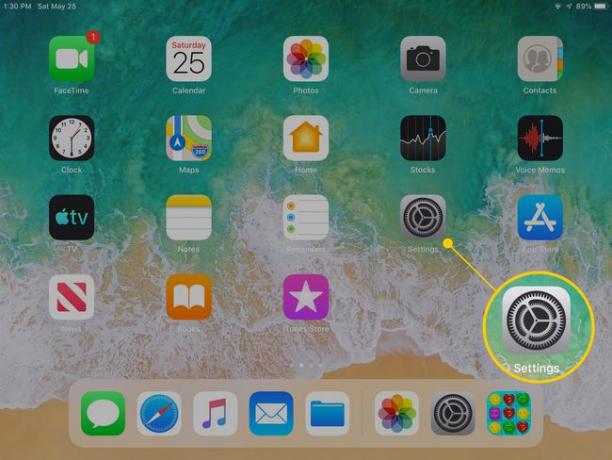
Scorri il menu a sinistra e scegli Generale.
-
Selezionare Aggiornamento dell'app in background.
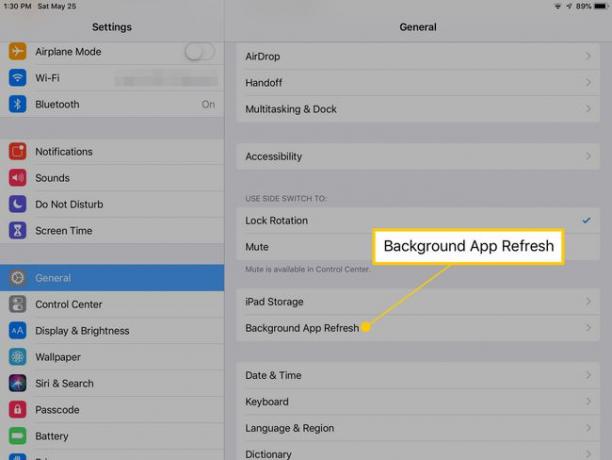
-
Per disattivare completamente la funzione di aggiornamento dell'app in background, attiva o disattiva Aggiornamento dell'app in background passa a Spento posizione (bianco).
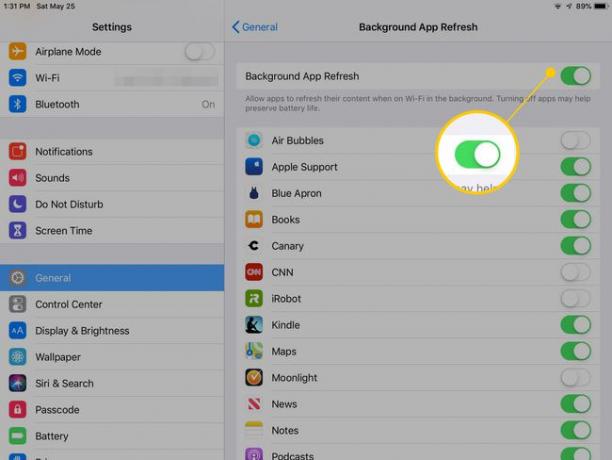
-
Per consentire l'aggiornamento di alcune app e non di altre, ruota l'interruttore a levetta accanto all'app corrispondente su Sopra (verde) o Spento (bianco) posizione.